想必大家都知道,当我们在电脑中任意打开一张图片时,默认的打开方式是通过系统自带的图片浏览工具“Windows照片查看器”来打开,如果用户需要通过其他的方式打开,则需要点击图片,然后在呼出的菜单中通过“打开方式”来修改,而如果我们我们需要将某个图片浏览/编辑工具设置为默认打开方式该如何操作呢,可能许多刚入门的用户还不了解,今天就为用户带来设置图片默认看图方式的教程,有需要的用户赶紧来了解一下吧

1.首先,我们双击打开图片,此时我们可以看到,默认的打开方式为“Windows照片查看器”。

2.然后我们点击在菜单栏中点击“文件”按钮。

3.然后在呼出的操作菜单中选择属性(用户还可以在打开照片后,直接通过快捷键alt+enter来呼出属性菜单);

4.禁止进入图片属性界面,然后我们在选项卡中选择“常规”,然后我们点击“打开方式”右侧“更改”按钮,如下图。
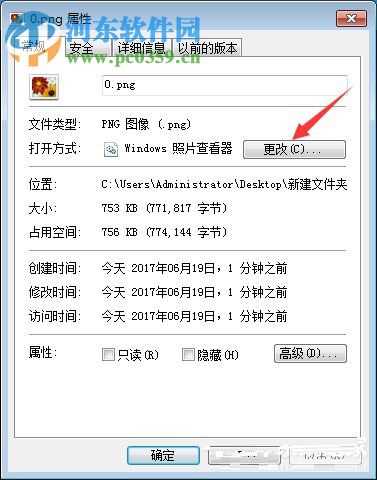
5.接着用户即可根据自己的需要进行选择,然后点击“确定”按钮即可(由于我的电脑未安装其他的看图工具,因此仅有Windows照片查看器以及画图两个工具)。
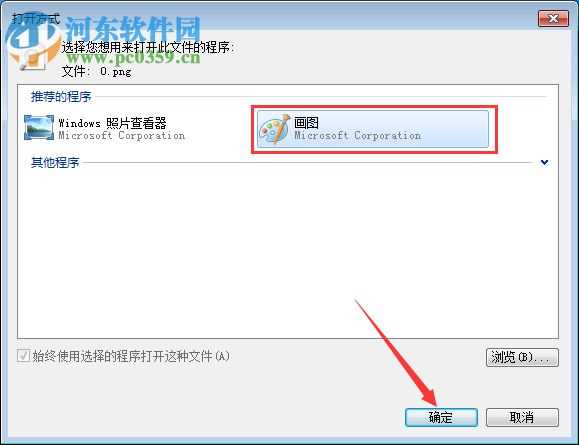
以上就是设置默认图片打开方式的教程,操作相当的简单,需要的用户可按照步骤一步步完成即可。
